 Если при запуске какой-либо игры вы видите ошибку «Запуск программы невозможен, так как на компьютере отсутствует X3DAudio1_7.dll», в этой инструкции подробно о том, как скачать оригинальный X3DAudio1_7.dll с официального сайта, исправить указанную ошибку и запустить вашу игру. Способ подойдет для Windows 10, 8 и Windows 7, x64 и 32-бит.
Если при запуске какой-либо игры вы видите ошибку «Запуск программы невозможен, так как на компьютере отсутствует X3DAudio1_7.dll», в этой инструкции подробно о том, как скачать оригинальный X3DAudio1_7.dll с официального сайта, исправить указанную ошибку и запустить вашу игру. Способ подойдет для Windows 10, 8 и Windows 7, x64 и 32-бит.
Первое и самое важное: не следует скачивать этот файл с различных ресурсов — сборников DLL, кидать в System32 и SysWOW64, а затем пытаться зарегистрировать его в системе с помощью «Выполнить» и regsvr32 X3DAudio1_7.dll — это не тот метод, который следует использовать в этой ситуации, и, более того, скорее всего это не исправит ошибку (или вызовет новое сообщение о том, что на компьютере отсутствует какой-либо еще файл).
Как исправить ошибку «На компьютере отсутствует X3DAudio1_7.dll» правильно
Файл X3DAudio1_7.dll является одной из библиотек DLL, входящих в состав компонентов DirectX 9, требующихся для запуска многих игр и программ. При этом, даже если на вашем компьютере установлена Windows 10 и DirectX 12/11, это не значит, что вам не нужны библиотеки DirectX 9 — если игра была написана под эту версию, значит нужны, а у вас их нет (по умолчанию в последних версиях Windows они отсутствуют).

Правильный способ скачать X3DAudio1_7.dll для Windows 10/8.1/7 и исправить ошибку состоит из следующих шагов
- Зайдите на официальный сайт Майкрософт https://www.microsoft.com/ru-ru/download/35 и скачайте веб-установщик DirectX.

- Запустите веб-установщик, согласитесь с условиями лицензии и подождите, пока программа проанализирует, каких файлов DirectX не хватает на компьютере и покажет размер файлов, которые нужно скачать. Нажмите «Далее».

- После загрузки и установки, все необходимые для запуска игры файлы, включая X3DAudio1_7.dll будут на компьютере в нужных папках и должным образом зарегистрированы в системе.
Сразу после этого можно запускать игру, сообщений о том, что запуск программы невозможен, так как на компьютере отсутствует X3DAudio1_7.dll вы не увидите.
На чтение 3 мин. Просмотров 297 Опубликовано 25.08.2019
Содержание
- Руководство по устранению ошибок для ошибок X3daudio.dll
- Как исправить ошибки в X3daudio.dll
- Нужна дополнительная помощь?
Руководство по устранению ошибок для ошибок X3daudio.dll
Проблемы X3daudio.dll так или иначе вызваны проблемой с Microsoft DirectX.
Файл x3daudio.dll является одним из многих файлов, содержащихся в коллекции программного обеспечения DirectX. Поскольку DirectX используется большинством игр и продвинутых графических программ для Windows, ошибки DLL x3daudio обычно появляются только при использовании этих программ.
Есть несколько способов, которыми ошибки x3daudio.dll могут появляться на вашем компьютере. Некоторые из наиболее распространенных конкретных сообщений об ошибках x3daudio.dll перечислены ниже:
Файл x3daudio.dll отсутствует
X3daudio.DLL не найден
Файл x3daudio.dll не найден
X3daudio.dll не найден. Переустановка может помочь исправить это.
Сообщение об ошибке x3daudio.dll может относиться к любой программе, использующей Microsoft DirectX, чаще всего к видеоиграм.
Любая из операционных систем Microsoft, начиная с Windows 98, может быть подвержена x3daudio.dll и другим проблемам DirectX. Это включает в себя Windows 10, Windows 8, Windows 7, Windows Vista, Windows XP и Windows 2000.
Как исправить ошибки в X3daudio.dll
Не загружайте файл DLL x3daudio.dll отдельно с какого-либо сайта загрузки DLL. Есть ряд веских причин, по которым загрузка DLL с этих сайтов никогда не была хорошей идеей.
Если вы уже загрузили файл x3daudio.dll с одного из этих сайтов загрузки DLL, удалите его из любого места и продолжайте выполнять эти шаги.
-
Перезагрузите компьютер, если вы еще этого не сделали. Ошибка x3daudio.dll может быть случайной, и простой перезапуск может полностью ее устранить.
-
Установите последнюю версию Microsoft DirectX. Скорее всего, обновление до последней версии DirectX исправит ошибку x3daudio.dll не найдена.Microsoft часто выпускает обновления для DirectX без обновления номера версии или буквы, поэтому обязательно установите последнюю версию release , даже если ваша версия технически совпадает.
Windows 7, 8, 10, Vista, XP и т. Д. Поддерживаются этим же установочным пакетом DirectX. Он установит любой файл DirectX 11, DirectX 10 или DirectX 9, необходимый и поддерживаемый в этой версии Windows.
-
Предполагая, что последняя версия DirectX от Microsoft не исправляет полученную ошибку x3daudio.dll, найдите программу установки DirectX на компакт-диске или DVD-диске с игрой или приложением.
- Обычно, если игра или другая программа использует DirectX, разработчики программного обеспечения включают копию DirectX на установочный диск. Иногда, хотя и не часто, версия DirectX, содержащаяся на диске, лучше подходит для программы, чем последняя доступная онлайн версия.
-
Удалите игру или программное обеспечение, а затем снова установите его. Что-то могло случиться с программными файлами, которые работают с x3daudio.dll, и переустановка может помочь. -
Восстановите файл x3daudio.dll из последней версии программного пакета DirectX. Если описанные выше действия по устранению неполадок не помогли устранить ошибку x3daudio.dll, попробуйте извлечь x3daudio.dll по отдельности из загружаемого пакета DirectX.
-
Обновите драйверы для вашей видеокарты. Хотя это не самое распространенное решение, в некоторых ситуациях обновление драйверов для видеокарты на вашем компьютере может исправить эту проблему DirectX.
Нужна дополнительная помощь?
Если вы не заинтересованы в устранении этой проблемы самостоятельно, см. Как исправить мой компьютер? полный список вариантов поддержки, а также помощь по всем вопросам, таким как определение затрат на ремонт, удаление ваших файлов, выбор службы ремонта и многое другое.
Когда вы запускаете игру или приложение в Windows 10 или Windows 7, то можете обнаружить сообщение об ошибки «Запуск программы невозможен, так как на компьютере отсутствует X3DAudio1_7.dll» или «Файл X3DAudio1_7.dll отсутствует или не найден». Наверняка многие стремятся скачать отдельно этот файл со сторонних сайтов и закинуть его к себе на ПК, чтобы решить проблему. Не стоит этого делать. Дело в том, что сайты предлагающие скачать отдельный DLL файл, могут навредить системе, так как в большинстве случаях он завирусован. Есть простое решение. Сам файл X3DAudio1_7.dll входит в пакет DirectX, который нужно скачать и установить, тем самым устранить ошибку отсутствующего X3daudio1_7.dll файла в ОС Windows 10/7.
Скачать X3DAudio1 7.dll для Windows 10/7
Перейдите на официальный сайт Microsoft и скачайте DirectX последней версии.
Если выше последняя версия не помогла, то скачайте DirectX 2010 года. DirectX 2010 не устанавливается сразу. Создайте папку на рабочем столе с любым именем и распакуйте туда DirectX 2010. Далее перейдите в эту папку, найдите DXSETUP.exe файл и запустите установку.

Где взять сам файл X3DAudio1 7.dll?
Сам файл находится в пакете DirectX 2010 года за июнь, что скачали выше. Установите WinRAR архиватор для дальнейших действий, если он не установлен. Когда распаковали DirectX 2010 в папку, то перейдите туда и нажмите правой кнопкой по файлам: Feb2010_X3DAudio_x64.cab и Feb2010_X3DAudio_x86.cab, затем выберите «Завлечь файлы» и нажмите OK. Файлы распакуются в корень существующей папки.
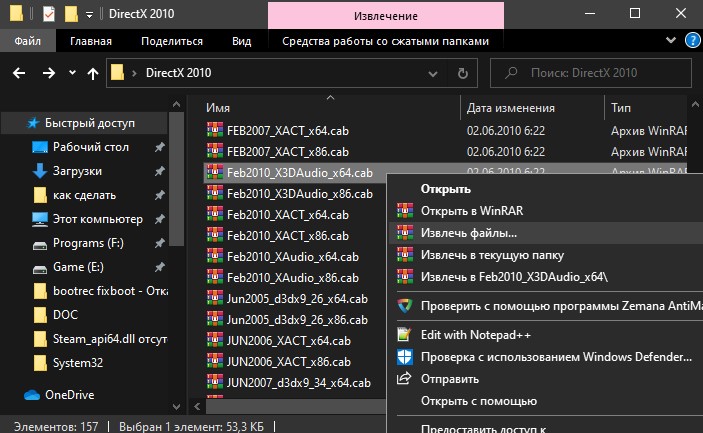
Теперь перейдите в распакованную папку Feb2010_X3DAudio_x64.cab и Feb2010_X3DAudio_x86.cab. Там и будет находиться сам файл X3DAudio1_7.dll.
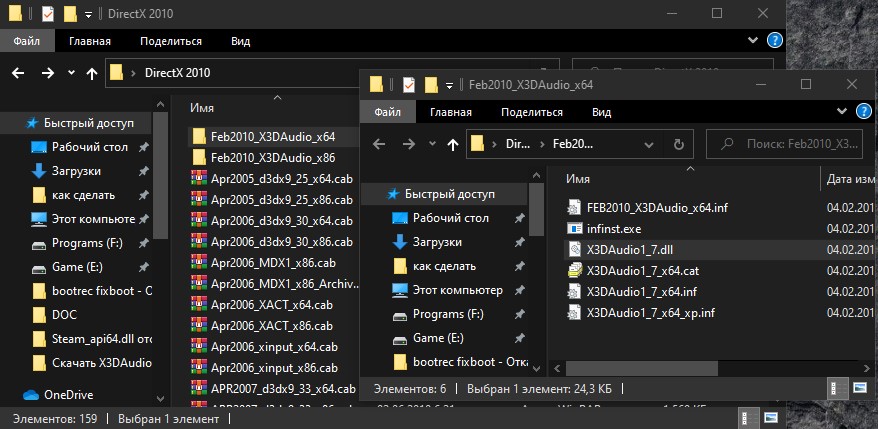
Куда кидать X3DAudio1 7.dll в Windows 10/7?

Файл X3DAudio1 7.dll находиться по двум путям C:WindowsSystem32 и C:WindowsSysWOW64. Также этот файл может находится в корне папки с программой или игрой.
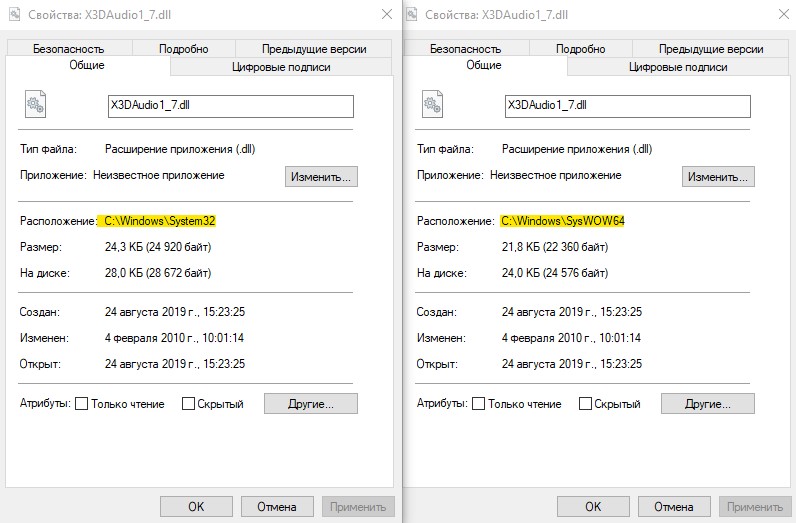
Примечание: Когда вы закинули файлы по путям, вам может потребоваться зарегистрировать эти DLL файлы в системе. Нажмите Win+R и введите regsvr32 X3DAudio1_7.dll
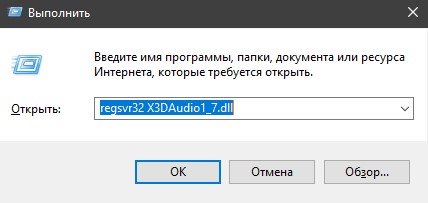
Смотрите еще:
- Скачать xinput1_3.dll или d3dx9_43.dll для Windows 10/8/7
- Отсутствует файл xlive.dll? Скачайте его для запуска игр Windows Live
- Исправлена ошибка Atiadlxx.dll в Windows 10
- Как исправить ошибку ISDone.dll при установке игр в Windows 10
- Порядковый номер xxxx не найден в библиотеке DLL
[ Telegram | Поддержать ]
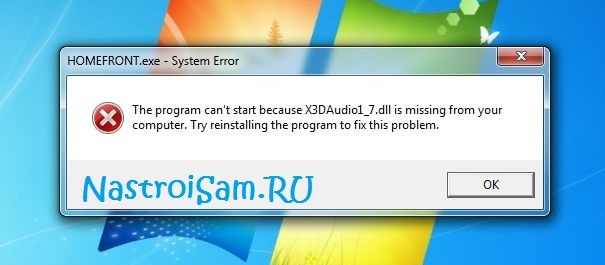
При запуске игры или какого либо мультимедийного приложения у Вас может появится ошибка «The program cant start because x3daudio1_7.dll is missing from your computer» либо «Файл x3daudio1_7.dll отсутствует или не найден«. Особенно часто на появление этой ошибки жалуются любители поиграть в Скайрим (Skyrim).
Зачастую, причина её появления устаревшая версия пакета DirectX, который в Windows 7 и Windows 8 отвечает за работу видео- и аудио-устройств. Часто, с игрой на диске тоже лежит обновление пакета DirectX, но к сожалению, инсталлятор может быть испорчен, в результате чего, после установки пакета могут начаться проблемы.
Есть два пути, с помощью которых можно устранить ошибку «x3daudio1_7.dll отсутствует».
Способ 1.
Этот способ самый правильный и безопасный. Он помогает устранить проблему в 99% случаев.
Идем на официальный сайт Microsoft, находим там последнюю версию DirectX и скачиваем её.
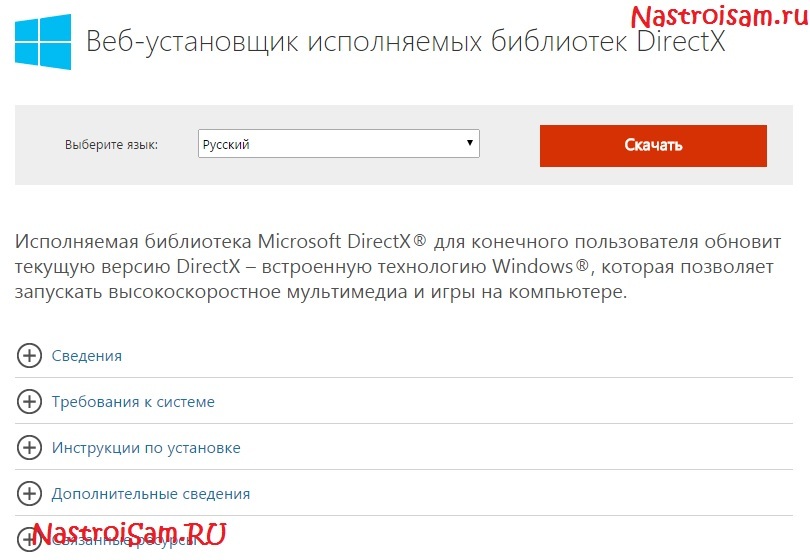
После этого запускаем процесс установки и ждем, пока инсталлятор отработает.
Перезагружаем компьютер и запускаем игру — тот же Скайрим, например. Ошибка с библиотекой x3daudio1_7.dll должна пропасть.
Способ 2.
Я сразу хочу отметить, что такой вариант решения проблемы очень опасен и может привести к непредсказуемым последствиям, поэтому пользоваться им или нет — решайте сами.
Заключается он вот в чем:
Вам надо скачать библиотеку x3daudio1_7.dll из сети Интернет либо у кого нибудь из друзей или знакомых с такой же версией операционной системы Windows. Имейте ввиду, что скачав файл из Интернета — проверьте его несколькими антивирусами, так как он может быть заражен.
Скачать x3daudio1_7.dll бесплатно Вы можете отсюда — ссылка. Это библиотека с рабочей системы Windows 8, которую я дополнительно проверил антивирусом Касперского и DrWeb CureIt.
После этого, файл надо положить в нужную папку:
— Для Windows 7, 8 и 8.1 версии x32 папка будет такая:
%windir%System32
Учитывая, что у большинства пользователей операционная система стоит на диске C:, то путь будет такой:
C:WindowsSystem32
— Для Windows 7, 8 и 8.1 версии x64:
%windir%SysWOW64
Соответственно, в большинстве случаев, это:
C:WindowsSysWOW64
После этого в меню Пуск выбираем команду «Выполнить», либо просто нажимаем комбинацию клавиш Win+R:
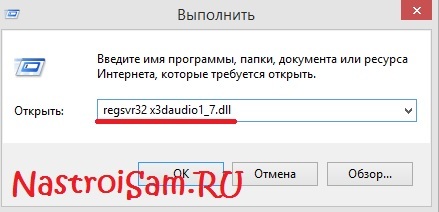
В строку «Открыть» пишем команду:
regsvr32 x3daudio1_7.dll
Нажимаем кнопку ОК и перезагружаем компьютер.
После этого ошибка x3daudio1_7.dll is missing больше появиться не должна.
DLL-модули — это подключаемые библиотеки. С их помощью различные программы получают доступ к функциям системы и компьютера. К примеру, файл «X3DAudio1_7» отвечает за обработку звука. Он необходим для запуска некоторых игр, мультимедиа, плееров и других служб, связанных с аудио. Одну библиотеку могут использовать сразу несколько приложений. Это позволяет сэкономить ресурсы и память ПК. Иначе для каждой утилиты пришлось бы устанавливать свой звуковой модуль. Но если к файлу «X3DAudio1_7.dll» по каким-то причинам не будет доступа, связанные с ним программы перестанут запускаться. И при попытке их открыть появится ошибка.

В этой статье мы расскажем, как устранить ошибки библиотеки обработки звука
Почему возникает ошибка?
Библиотека может быть «отключена» по разным причинам:
- Неосторожные действия пользователей. Кто-то случайно удалил, переместил или переименовал модуль.
- Наличие вредоносного программного обеспечения, которое повредило файл.
- Устаревшая или неисправная DirectX. Это приложение контролирует работу служб аудио и видео.
- Ошибки в реестре. Наличие нерабочих ссылок или ключей. Из-за этого DLL-библиотеку не получается зарегистрировать.
- Какая-то другая программа удалила или изменила
- Аппаратные неисправности. Сломался жёсткий диск. Повреждён тот сектор, на котором находился аудио-модуль.
По тексту ошибки не понять, что не так с файлом. Обычно в сообщениях говорится, что библиотека отсутствует или к ней нет доступа. И никакой дополнительной информации.
Попробуйте несколько способов. Но перед этим проверьте компьютер на наличие вирусов.

Причин появления ошибки может быть несколько
Обновление DirectX
Если DirectX некорректно установлена или повреждена, появляются ошибки. Обновление программы помогает в большинстве случаев. Тогда модуль будет переустановлен и заново зарегистрирован в реестре.
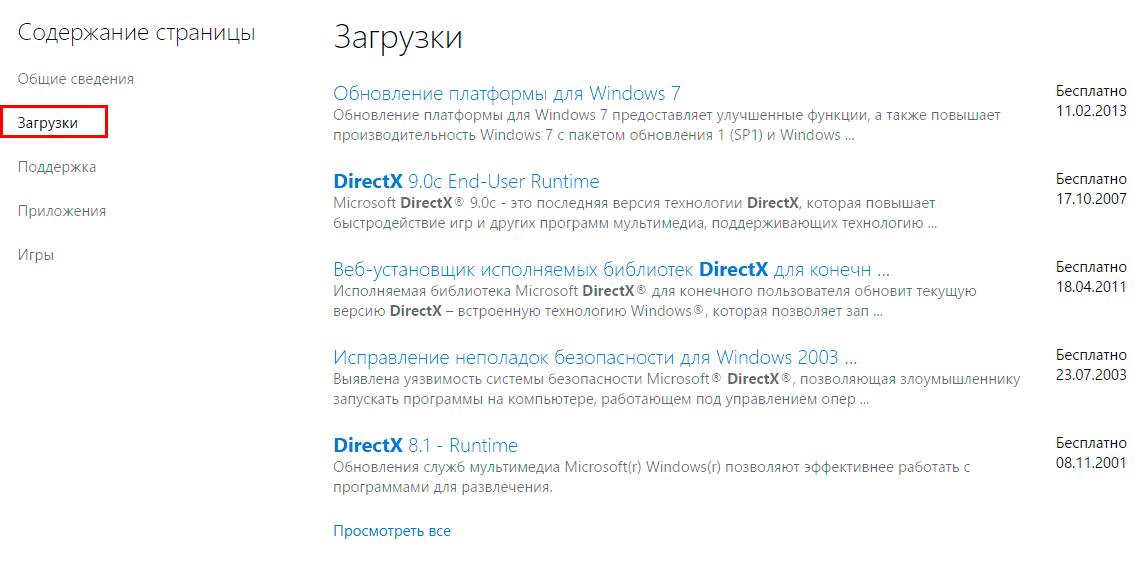
Выберите последнюю версию обновления
- Зайдите на официальный сайт Microsoft.
- Справа вверху находится поисковая форма. Введите в неё запрос «DirectX».
- Перейдите в раздел «Загрузки» и откройте самую новую версию утилиты.
- Скачайте и установите её.
- Можете найти инсталлятор и в других источниках. Но убедитесь, что в нём нет вирусов.
Найти недостающий файл
Если файл повреждён или отсутствует, его можно отыскать в интернете. Существуют сайты с коллекциями динамических библиотек. Кроме того, такие модули часто загружают на облачные сервисы и в файловые хранилища. Однако это не самый надёжный способ. Ведь файлы, скачанные из сети, могут быть заражены вредоносным ПО. Ещё есть проблемы, связанные с совместимостью. Если модуль не подходит для вашей версии Windows, он не будет работать.
Если вы решили скачать «X3DAudio1_7», обязательно просканируйте его антивирусом. Вот сайты, с которых его можно загрузить.
Download-dll.ru — ресурс с подробными инструкциями и описаниями. Это не просто хостинг с файлами. На нём есть статьи, в которых описаны различные ошибки библиотек и способы их устранения. Чтобы найти нужный модуль:
- Слева есть меню с разделами. Откройте «Каталог».
- Там размещены файлы по алфавиту. Откройте список буквы «X» (английской) и найдите нужный модуль.
- В информации указано, для какой ОС подходит библиотека. В строке «Совместимая операционная система» написаны версии Windows. Чуть ниже — разрядность (32 bit или 64 bit).
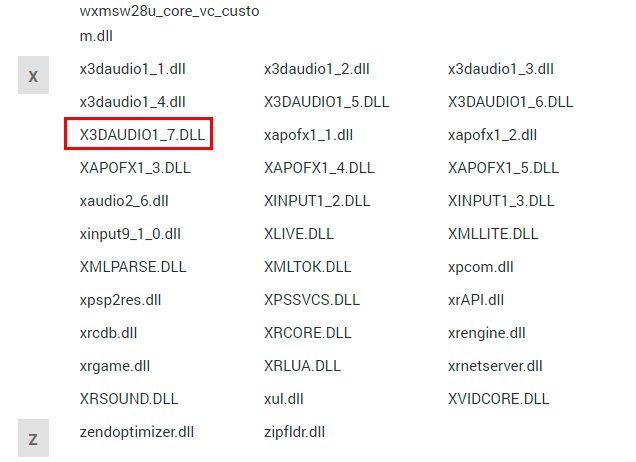
Выберите требуемый файл библиотеки из списка
Ru.dll-files.com. Есть описания сбоев, связанных с выбранной библиотекой. Есть список популярных игр, при запуске которых могут появиться ошибки. Чтобы скачать файл:
- Вбейте в строку поиска запрос «X3DAudio1_7».
- В результатах найдите нужный модуль.
- Скачайте версию библиотеки, которая подходит для разрядности вашей системы (32 bit или 64 bit).
Чтобы узнать, сколько бит в ОС:
- Кликните правой кнопкой мыши по значку «Мой компьютер».
- Выберите пункт «Свойства».
- В поле «Тип» будет указана разрядность системы.
Скачанный файл надо поместить в корневой каталог ОС.
- Зайдите в системный диск (обычно это C:).
- Откройте папку «Windows». Для этого могут понадобиться права администратора.
- Если у вас 32-разрядная система, перенесите модуль в директорию «System32». Если 64-разрядная — в каталог «SysWOW64».
- Перезагрузите компьютер.
Проверьте, запускается ли приложение, связанное с библиотекой звука. Если нет, надо зарегистрировать её в реестре.
- Перейдите в Пуск — Программы — Стандартные.
- Кликните правой кнопкой мыши на «Командная строка».
- Пункт «От имени администратора».
- В Windows 10 это делается проще — щёлкните правой кнопкой мыши на «Пуск» (он выглядит, как логотип Win) и выберите «Командная строка».
- Введите команду «regsvr32 x3daudio1_7.dll» и нажмите Enter.
- Снова перезагрузите компьютер.
Исправление реестра
Ошибка может появиться не из-за повреждений библиотеки, а из-за проблем в реестре. Чтобы его исправить и почистить, можно использовать программы. Например:
- Vit Registry Fix.
- CCleaner.
- Advanced SystemCare.
- Registry Mechanic.
- Registry Booster.
Установите и запустите одну из них. Реестр надо регулярно чистить и проверять на наличие ошибок. Даже если никаких неисправностей не наблюдается.
Сообщение «Отсутствует X3DAudio1_7.dll» может появляться при загрузке системы, запуске каких-то программ или во время работы утилит, если они обращаются к соответствующей библиотеке. Можно устранить ошибку. Но не всегда понятно, из-за чего она появляется. Если один способ не помог, попробуйте другой.

Вы можете увидеть X3DAudio1_7.dll ошибок отсутствует или не обнаружен. в вашем компьютере при запуске программы. Сообщения об ошибках могут читать:
- X3DAudio1_7.dll не найден
- Файл x3daudio1_7.DLL отсутствует
- Программа не запускается, потому что на вашем компьютере отсутствует X3DAudio1_7.dll. Попробуйте переустановить программу, чтобы устранить проблему.
Файл X3daudio1_7.dll связан с пакетом DirectX, поэтому программы, использующие DirectX (игры или другие графические приложения), сообщают об этой ошибке, если что-то не так с файлом DLL. Но не волнуйтесь. Вы можете исправить сообщение об ошибке с помощью решений в этом посте.
Вот решения, которые помогли другим пользователям решить их проблему. Необязательно пробовать их все. Просто попробуйте каждый из них по очереди, пока все снова не заработает.
- Восстановите файл X3DAudio1_7.dll
- Установка среды выполнения DirectX для конечных пользователей
- Переустановите приложение
- Скопируйте файл с другого компьютера
Исправление 1. Восстановите файл X3DAudio1_7.dll.
Если X3DAudio1_7.dll отсутствует или не найден на вашем компьютере, вы можете решить проблему, восстановив отсутствующий файл на вашем компьютере. Для этого используйте DLL-files.com Клиент .
Клиент DLL-files.com исправит вашу ошибку DLL одним щелчком мыши. Вам не нужно знать, какая система работает на вашем компьютере, и вам не нужно беспокоиться о загрузке неправильного файла. DLL-files.com сделает все за вас.
- Скачать и установите Клиент DLL-files.com.
- Запустите приложение.
- Тип X3DAudio1_7 в поле поиска и нажмите Найдите файл DLL .

- Нажмите x3daudio1_7.dll в результатах поиска.

- Нажмите Установить (вам необходимо зарегистрировать программу перед установкой файлов — вам будет предложено, когда вы нажмете Установить ).

После установки проверьте, есть ли у вас x3daudio1_7.dll отсутствующая проблема была исправлена.
Исправление 2: установка среды выполнения DirectX для конечных пользователей
Пакет DirectX End-User Runtimes предоставляет обновления для 9.0c и предыдущих версий DirectX — основной технологии Windows, обеспечивающей высокоскоростное воспроизведение мультимедиа и игр на ПК. Таким образом, вы можете исправить ошибки отсутствия или отсутствия x3daudio1_7.dll, установив этот пакет на свой компьютер с Windows.
Запись : Рекомендуется загружать и устанавливать файлы DLL с официального сайта и не устанавливать файл DLL из неизвестного источника, чтобы избежать внутреннего повреждения и потенциальных рисков.
- Идти к Страница загрузки среды выполнения Windows для конечных пользователей .
- Выберите соответствующий язык и щелкните Скачать .

- Запустите загруженный файл и следуйте появляющимся инструкциям, чтобы завершить установку.
- Перезагрузите компьютер и попробуйте приложение, которое выдало ошибку, чтобы проверить, работает ли оно сейчас.
Это должно решить вашу проблему. Если нет, не волнуйтесь. У нас есть для вас другие решения.
Исправление 3: переустановите приложение
Как видно из сообщения об ошибке, переустановка приложения может исправить отсутствующие или не найденные ошибки x3daudio1_7.dll, поскольку установочные файлы могут содержать необходимый файл DLL. Для этого:
- На клавиатуре нажмите Windows logo key и р в то же время, чтобы вызвать окно ‘Выполнить’.
- Тип appwiz.cpl в поле ‘Выполнить’ и щелкните Хорошо .

- Щелкните правой кнопкой мыши программу, в которой возникла ошибка (в моем случае это Skype ), затем выберите Удалить .

- Нажмите да чтобы подтвердить, что вы хотите удалить программу.
- Перезагрузите компьютер.
- Переустановите программу и запустите программу.
Исправление 4: скопируйте файл с другого компьютера
Вы также можете исправить эту ошибку, скопировав тот же файл с другого компьютера и вставив его на свой. Для этого:
- Найдите другой компьютер с той же операционной системой, что и ваш.
Версии (Windows 10/8/7) и архитектуры (32-бит / 64-бит) обеих операционных систем должны быть одинаковыми. - На этом компьютере откройте проводник (нажав Windows logo key
и ЯВЛЯЕТСЯ на клавиатуре), затем перейдите к C: Windows System32 и скопируйте X3DAudio1_7.dl л там. - Вставьте скопированный файл в то же место ( C: Windows System32 ) на вашем собственном компьютере. (Вам может понадобиться внешнее запоминающее устройство, например флешка.)
Попробуйте снова запустить приложение, оно должно работать.
Это оно. Надеюсь, этот пост послужит своей цели и поможет вам исправить отсутствующие или не найденные ошибки x3daudio1_7.dll.
Если у вас возникнут дополнительные вопросы, не стесняйтесь оставлять комментарии ниже, и мы увидим, чем еще мы можем помочь.
Как исправить ошибку x3daudio1_7 dll
Игрокам в «Skyrim», «Need for Speed», «Метро 2033», «Call of Duty», и в другие, подобные им игры для операционной системе Windows, знакома ошибка связанная с файлом x3daudio1_7.dll.
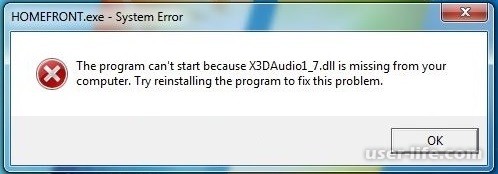
ОС сообщает что данный файл отсутствует(is missing) или не найден(not found).
Зачастую такого рода ошибки возникают при запуске программ, использующих аудио составляющие DirectX.
- Расширение файла(x3daudio1_7.dll), связанного с ошибкой, говорит о том, что он является библиотекой функций или точней динамически подключаемой библиотекой (Dynamic-link library). Dll библиотека представляет собой исполняемый файл, на подобии exe, к которому обращаются другие программы для выполнения, зачастую, относительно простых часто повторяемых задач. Так как все DLL файлы находятся вне файла программы, это создает огромные возможности для программистов, однако с другой стороны программа делается уязвимой, по тому что банальное отсутствие этого файла может привести к возникновению ошибки и/или остановки программы.
- x3daudio1_7.dll – это элемент DirectX, сопряженный с Singularity и созданный Activision Inc для ОС Windows. Сам же DirectX представляет собою набор инструментов(API) для разработки приложений под Windows и позволяет более тесно контактировать с «железом».
Причины возникновения ошибки:
Значительная(подавляющая) часть такого рода ошибок возникают из-за отсутствия или повреждения файла, а также из-за проблем регистрации файла в реестр Windows, Неудачная установка или удаление программы, непредвиденное и резкое завершение роботы ПК, устаревшие драйвера, вредоносное программное обеспечение, вирусы, и действия пользователя по перемещению и удалению файла или удаление его другой программой вот практически все причины возникновения.
Основных способов устранить данную ошибку существует три:
Первый способ
Переустановить сам DirectX. Его рекомендуется скачивать с официального сайта Microsoft, он доступен бесплатно. Скачивать с других, не внушающих доверия сайтов, не желательно так как можно получить в придачу парочку вирусов или модифицированный(троян).Заходим на официальный сайт ищем «Веб установщик исполняемых библиотек DirectX для конечного пользователя» 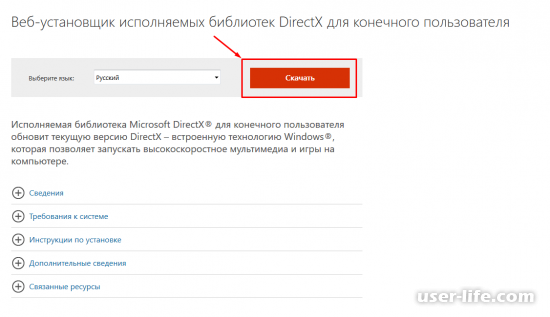 https://www.microsoft.com/ru-ru/download/details.aspx? >
https://www.microsoft.com/ru-ru/download/details.aspx? >
Жмем Скачать после этого обычно всплывает окно с предложением скачать что-то нажимаем «Отказаться и продолжить». 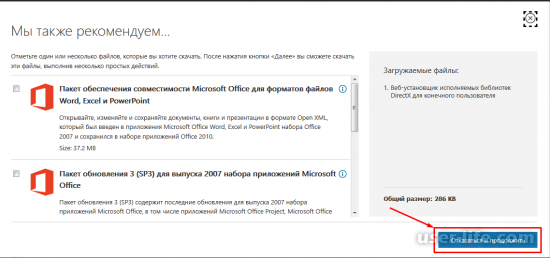 Отказаться и продолжить
Отказаться и продолжить
Появляется окно загрузки файла, загружаем и устанавливаем следуя инструкции. 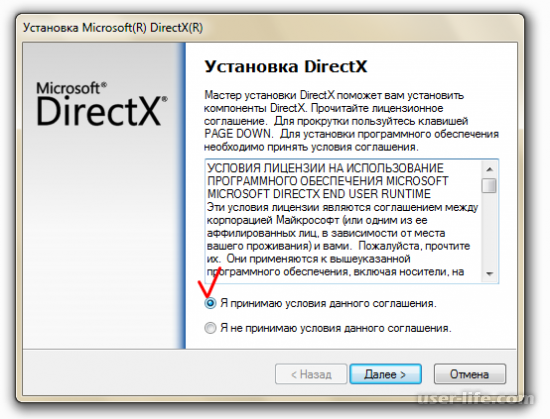
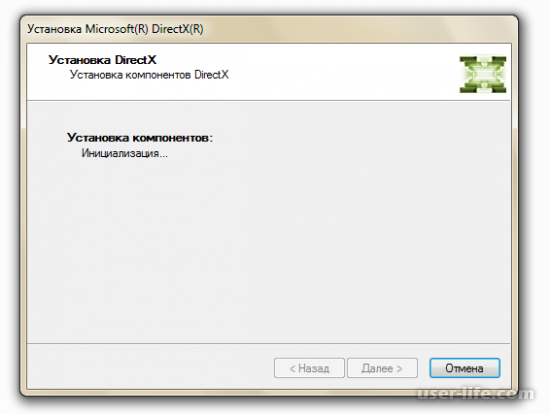
После установки перезагружаем компьютер и запускаем программу уведомления о данной ошибке не должно всплывать.
Второй способ
Также можно воспользоваться восстановлением системы. Если у вас раньше запускалось и работало без проблемы, но после перечисленных выше ситуаций или по прошествии небольшого отрывка времени этот вариант будет самым простым и менее затратным по времени.
Выберите Меню Пуск дальше список “Все программы” вкладка “Стандартные” вкладка “Служебные” в открывшемся окне Восстановление системы. 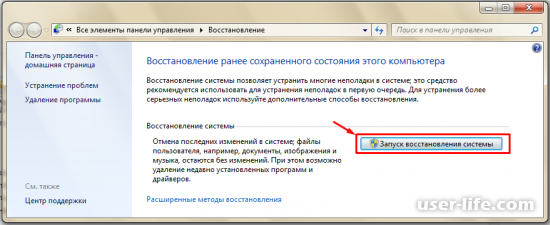
В некоторых, неофициальных, сборках Windows опция “Восстановления” может быть не доступна.
Третий способ
Переустановить саму библиотеку x3daudio1_7.dll, сразу же хочется отметить что данный способ не рекомендуется, так как может привести к не желательным последствиям.
Нам необходимо скачать x3daudio1_7.dll с интернета или другого компьютера с такой же, как у вас операционной системой. При этом желательно просканировать его несколькими антивирусами. Сохранять скачанную dll-ку необходимо в определенном каталоге(папке). Для 32-розрядных ОС путь будет выглядеть так C:WindowsSystem32, для 64-розрядых аналогично только конечный каталог меняется с System32 на SysWOW64. После завершения процесса загрузки зажимаем сочетание клавиш Win+R должно появится окно для ввода команд (с названием «Выполнить»)
В поле «Открыть» вводим команду: regsvr32 x3daudio1_7.dll
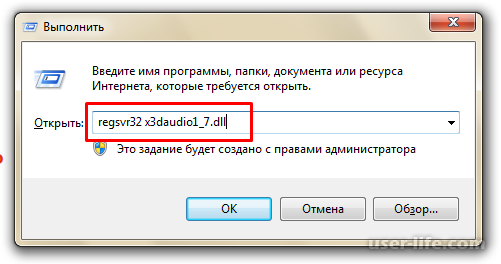
Жмем ОК и перезагружаем систему.
Исправляем ошибку «Отсутствует x3daudio1_7.dll»

Здравствуйте. Жаль, что в большинстве случаев нельзя так просто взять и установить игру, чтобы она работала без проблем. Не очень приятно, когда скачиваешь 10-20 Гб, ждёшь пару часов, пока закончится инсталляция, а потом запускаешь приложение и видишь ошибку «отсутствует x3daudio1_7.dll». Скачать для Windows 7 и других версий можно в этой статье, где подробно описывается инструкция по правильной настройке, чтобы исправить проблему.
А может просто переустановить?
В сообщении может быть указано, что файл не найден, а повторная установка может спасти ситуацию:

Но, как показывает мой жизненный опыт, не стоит тратить на это время, а сразу перейти к реальному решению. Кроме того, оно является универсальным для многих игр с аналогичными проблемами (Скайрим, например).
Если интересна причина происходящего, то кроется она в устаревшей версии пакета мультимедийных библиотек DirectX, установленного на компьютере.
«А как такое может быть, ведь у меня установлена Windows 10, где по умолчанию устанавливается самый новый ДирекстИкс?» – такой вопрос мне задают очень часто. Дело в том, что для некоторых игр требуются компоненты, входящие в состав пакета более ранних версий, которые отсутствуют в «десятке».
Ничего страшного, сейчас расскажу о двух эффективных способах.
Обновляем DirectX
Самый верный и проверенный метод, суть которого сводится к загрузке веб-установщика с официального сайта Microsoft. Вот ссылка, позволяющая x3daudio1_7.dll скачать для Windows 10 и других систем:
Достаточно запустить загруженный файл, на одном из этапов отказаться от установки панели Bing (снять галочку), дождаться окончания сканирования системы. Затем приложение определит перечень недостающих элементов и начнет их скачивать с сервера. Это займет 2-3 минуты.

После завершения процедуры желательно выполнить перезагрузку компьютера. Пробуйте теперь запустить игру. Ну что, ошибка устранена?
Данный способ оказывается полезным почти во всех случаях. Но не всегда. Поэтому, смотрим метод второй.
Автор рекомендует:
Ручные манипуляции с DLL
Этот путь нельзя назвать самым правильным, поскольку он может привести к непредсказуемым последствиям. Нужно найти в интернете и x3daudio1_7.dll скачать для Windows 8 отдельным файлом и поместить его в специальную папку на компьютере. Опасность состоит в том, что в сети много ресурсов, которые распространяют вирусы, замаскированные под нужные пользователю библиотеки.
- Я решил обезопасить Вас и предлагаю загрузить проверенный файл по ссылке:
- Полученный архив лучше сразу же просканировать антивирусом (на всякий случай), а затем распаковать его.
- Внутри будет один элемент, который следует скопировать в одну из системных папок:

- Первую стоит использовать владельцам Виндовс с разрядностью 32 бита (x86), а вторую – для пользователей 64-битной ОС.
- Осталось выполнить регистрацию библиотеки. Звучит сложно, делается за пару секунд. Нажимаем сочетание клавиш Win + R и вводим специальную команду:

- После нажатия на Enter должно отобразиться сообщение об успешном статусе операции. Но весьма часто пользователи видят ошибку. Это значит, что данный способ Вам не поможет, и следует, всё же, попытаться переустановить игру.
Следующее видео поможет Вам лучше разобраться с приведенными выше инструкциями по устранению ошибки «отсутствует x3daudio1_7.dll (не найден):
Если остались вопросы, пишите их в комментариях. Постараюсь ответить и помочь!
X3DAudio1_7.dll: что это за библиотека и как устранить связанные с ней ошибки?
Иногда при попытке запуска какой-то устаревшей игры после ее инсталляции Windows вдруг выдает сообщение о том, что старт невозможен, поскольку в системе отсутствует компонент X3DAudio1_7.dll. Что это за библиотека, почему с ней возникают проблемы и как их устранить, читайте далее. Для рядового пользователя можно предложить два простых решения, которые и будут описаны максимально подробно.
Библиотека X3DAudio1_7.dll: что это?
Думается, каждый пользователь, исходя из названия библиотеки, уже догадался, что речь идет о каком-то компоненте, отвечающем за компьютерный звук, причем в трехмерном формате. Но он никоим образом не связан с драйверами звуковой карты, хотя косвенное отношение и имеет.
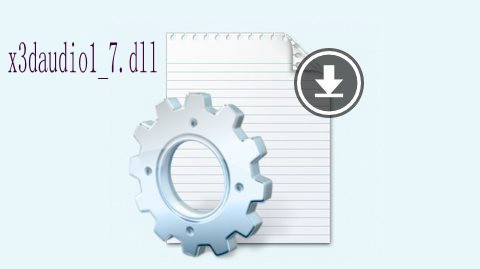
Этот компонент является одной из составляющих платформы DirectX. Именно с ней в большинстве случаев и связаны проблемы. Но рядовой пользователь может возразить по поводу того, что у него на компьютере, например, установлена Windows десятой модификации, в которой присутствует платформа DirectX самой последней версии. По идее, все должно работать нормально. Почему же тогда система выдает ошибку?

Дело в том, что некоторые ранее популярные игры при установке для корректной работы требуют наличия в системе библиотек более старых версий DirectX, в том числе и X3DAudio1_7.dll. Что это может означать с точки зрения самой системы? Сразу хочется сказать, что библиотеки более ранних версий ни в коем случае не удаляют и не заменяют обновленные компоненты. Поэтому нет ничего страшного в том, чтобы скачать X3DAudio1_7.dll для Windows 10, после чего зарегистрировать библиотеку в системе.
Почему возникают ошибки?
Среди основных причин проявления сбоев такого типа большинство специалистов по Windows-системам в основном выделяют следующие:
- вирусное воздействие;
- случайное удаление файла пользователем или намеренное удаление другими программами;
- ошибки в системном реестре;
- повреждение компонентов DirectX;
- проблемы с жестким диском.
Если уж вы хотите скачать X3DAudio1_7.dll для Windows 10 и зарегистрировать библиотеку в системе, для начала произведите сканирование последней портативными антивирусными утилитами, а заодно проверьте жесткий диск на предмет наличия ошибок. Для этого лучше использовать командную консоль, прописав в ней сочетание chkdsk /x/f/r. Если не хотите использовать такой метод, проверку можно произвести штатным инструментом системы, выбрав старт процесса на вкладе сервиса свойств системного диска.
Как скачать X3DAudio1_7.dll для Windows 7 (10, 8) и произвести интеграцию в систему?
В принципе, те же предварительные действия необходимо произвести и в седьмой, и восьмой модификациях (это не помешает).
Теперь непосредственно о том, где скачать X3DAudio1_7.dll для Windows 7. Обращаться к официальным ресурсам Microsoft в разделы загрузок совершенно бессмысленно. В качестве единичного компонента, доступного для скачивания, там вы эту библиотеку не найдете.

Остается обратиться к специализированным сайтам, на которых собраны комплекты всевозможных файлов DLL. Однако тут следует соблюдать осторожность, поскольку вместе с загруженным файлом можно элементарно подцепить вирус. По крайней мере скачанный элемент следует немедленно проверить штатным сканером, используя для этого меню ПКМ на выделенном файле в «Проводнике».
Предполагаем, что вирусы не обнаружены. Куда же поместить этот компонент? В Windows 7 X3DAudio1_7.dll необходимо скопировать в папку System32, если у вас установлена 32-битная версия системы, или в каталог SysWOW64 для случаев с 64-битными версиями.
Но просто так даже в таких локациях библиотека автоматически системой распознана не будет. Поэтому ее предварительно нужно зарегистрировать. Делается это через командную строку путем ввода сочетания regsvr32 X3DAudio1_7.dll с последующим нажатием клавиши ввода и полной перезагрузкой компьютера. После рестарта на всякий случай почистите реестр оптимизатором или специальной утилитой.
Полная переустановка DirectX
Однако, как показывает практика, намного проще посетить сайт Microsoft и загрузить с него самую свежую версию DirectX, поддерживаемую установленной у пользователя ОС, после чего произвести ее инсталляцию.
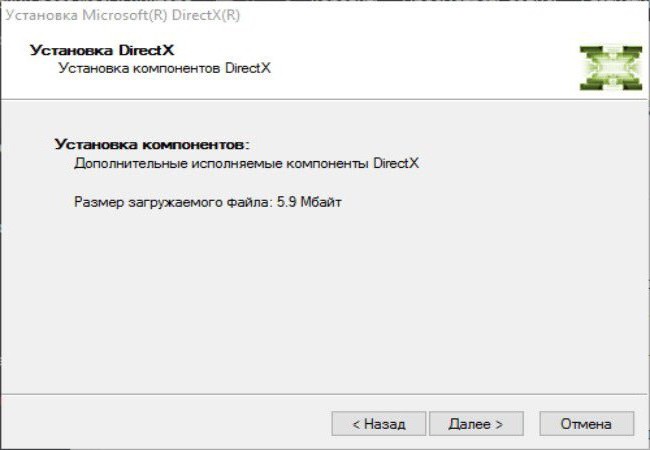
Чтобы не скачивать полный установочный пакет, можно загрузить так называемый веб-установщик, имеющий минимальный размер. Инсталляция будет произведена в режиме онлайн. Естественно, потребуется бесперебойное подключение к интернету.
Вот и все, что касается библиотеки X3DAudio1_7.dll. Что это за компонент, думается, уже понятно. Что касается методик устранения с ним связанных проблем, проще всего переустановить всю платформу, нежели искать сам файл на просторах интернета. Тем более что ошибки впоследствии могут возникнуть и с другими компонентами. Не будешь же скачивать и регистрировать все сбойные компоненты DirectX по одному?
How to Fix X3daudio1_7.dll Not Found or Missing Errors
A Troubleshooting Guide for X3daudio1_7.dll Errors
:max_bytes(150000):strip_icc()/tax2-windows-fix-57f7af3da00c18a042691c9e.png)
:max_bytes(150000):strip_icc()/tim-fisher-5820c8345f9b581c0b5a63cf.jpg)
X3daudio1_7.dll issues are caused in one way or another by an issue with Microsoft DirectX.
The x3daudio1_7.dll file is one of many files contained in the DirectX software collection. Since DirectX is utilized by most Windows based games and advanced graphics programs, x3daudio1_7 DLL errors usually show up only when using these programs.
Any of Microsoft’s operating systems since Windows 98 may be affected by x3daudio1_7.dll and other DirectX issues. This includes Windows 10, Windows 8, Windows 7, Windows Vista, Windows XP, and Windows 2000.
X3daudio1_7.dll Errors
Restore the x3daudio1_7.dll file from the latest DirectX software package. If the above troubleshooting steps haven’t worked to solve your x3daudio1_7.dll error, try extracting the x3daudio1_7.dll individually from the DirectX downloadable package.
Update the drivers for your video card. While it’s not the most common solution, in some situations, updating the drivers for the video card in your computer could correct this DirectX issue.
If you’re not interested in fixing this problem yourself, see How Do I Get My Computer Fixed? for a full list of your support options, plus help with everything along the way like figuring out repair costs, getting your files off, choosing a repair service, and a whole lot more.
X3daudio1_7.dll issues are caused in one way or another by an issue with Microsoft DirectX.
The x3daudio1_7.dll file is one of many files contained in the DirectX software collection. Since DirectX is utilized by most Windows based games and advanced graphics programs, x3daudio1_7 DLL errors usually show up only when using these programs.
Any of Microsoft’s operating systems since Windows 98 may be affected by x3daudio1_7.dll and other DirectX issues. This includes Windows 10, Windows 8, Windows 7, Windows Vista, Windows XP, and Windows 2000.